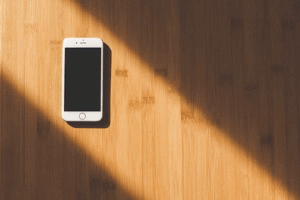Wie kann man iTunes Fehler 0xE8000015 einfach beheben
Wenn Sie Ihr iPhone mit iTunes anschließen, bekommen Sie immer nur die Fehlermeldung „iTunes konnte keine Verbindung zu diesem iPhone herstellen. Ein unbekannter Fehler ist aufgetreten (0xe8000015)“? Keine Sorgen! Hier können Sie 8 Lösungen finden!
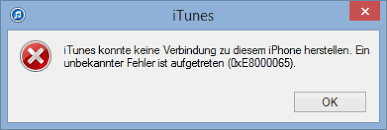
iTunes Fehler 0xe8000015
In letzter Zeit haben sich immer mehr iPhone-iPad-Nutzer über den iTunes-Fehler 0xE8000015 beschwert. Wenn Sie also auch gleiches Problem haben, können Sie dann einige praktischen Tipps in dieser Anleitung finden.
Was ist der iTunes-Fehler 0xE8000015
Der iTunes-Fehler 0xE8000015 ist einer der häufigsten iTunes-Fehler, der mit der Meldung „iTunes-Fehler 0xe8000015“ oder „iTunes konnte keine Verbindung zu diesem iPhone herstellen. Es ist ein unbekannter Fehler aufgetreten (0xe8000015), wenn Benutzer ihr Gerät an den Computer anschließen und dies erforderlich machen Wiederherstellen mit iTunes wegen deaktiviertem iPhone/iPad oder anderen Situationen.
Welche Maßnahmen können ergriffen werden, wenn Benutzer auf diesen iTunes-Fehler 0xE8000015 stoßen? Im Folgenden möchten wir Ihnen 8 einfache, aber zuverlässige Lösungen vorstellen, mit denen Sie den iTunes-Fehler 0xE8000015 mit Leichtigkeit beheben können. Überprüfen Sie sie jetzt.
Lösung 1: iPhone/iPad neu starten
Für iPhone 8 oder früher: Halten Sie die Einschalte-Taste gedrückt, bis der Schieberegler angezeigt wird > Ziehen Sie den Schieberegler, um das iPhone auszuschalten das Apple-Logo.
Für iPhone X: Halten Sie zuerst dieEinschalte-Taste und entweder die Lautstärketaste gedrückt, bis der Schieberegler angezeigt wird > Ziehen Sie den Schieberegler, um das iPhone X auszuschalten > Warten Sie einige Sekunden > Drücken Sie die Seitentaste erneut, bis Sie das Apple-Logo sehen.
Lösung 2: Netzwerk-Verbindung überprüfen
Viele Benutzer berichteten, dass dieser Fehler durch Netzwerkverbindungsprobleme verursacht werden könnte. Stellen Sie daher sicher, dass Ihr iPhone richtig mit dem Netzwerk verbunden ist.
Überprüfen Sie die Mobilfunkdatenverbindung: Gehen Sie zu Einstellungen auf dem iPhone > Klicken Sie auf „Mobiles Netz“ > Schalten Sie es einfach aus und dann nochmal einschalten.
WLAN-Verbindung prüfen: Gehen Sie zu Einstellungen auf dem iPhone > Klicken Sie auf „WLAN“ > Überprüfen Sie, ob Ihr iPhone mit einem richtigen WLAN verbunden ist und Sie sich innerhalb der Reichweite des WLAN-Netzwerks befinden.
Lösung 3: Einschränkung auf iPhone deaktivieren
Einschränkungen (auch als Kindersicherung bezeichnet) können bestimmte Apps, Gerätefunktionen, Datenschutzeinstellungen, die Verwendung von Mobiles Netz usw. einschränken. Dadurch kann iTunes nicht auf Ihr iPhone zugreifen und iTunes Fehler 0xe8000015 anzeigen. Wenn Sie die Einschränkung auf Ihrem iPhone aktiviert haben, können Sie versuchen, sie zu deaktivieren.
Schritt 1: Gehen Sie zu Einstellungen auf Ihrem iPhone und klicken Sie auf „Allgemein“.
Schritt 2: Tippen Sie auf „Einschränkungen“ und deaktivieren Sie die Option. (Dazu brauchen Sie Ihr Passwort einzugeben.)
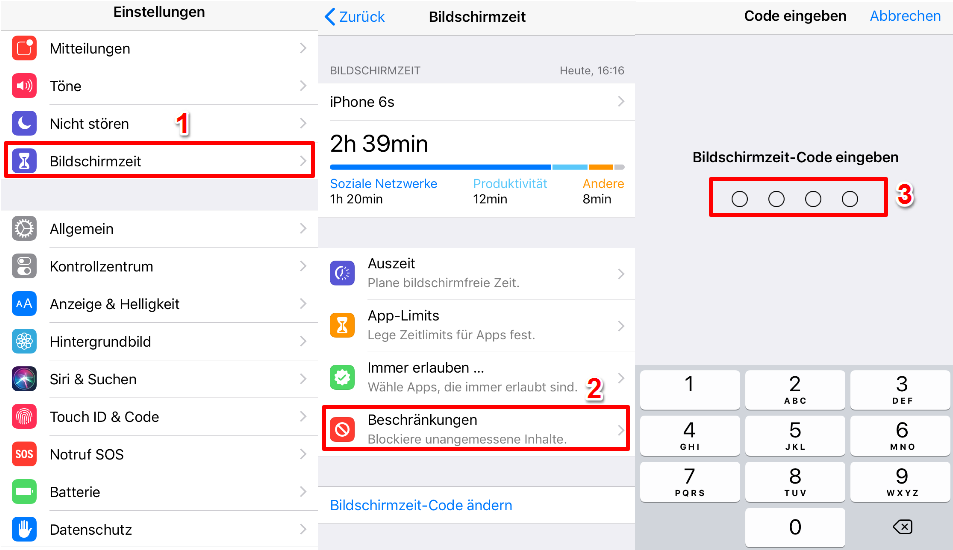
iTunes Fehler 0xe8000015 – Einschränkung auf iPhone deaktivieren
Lösung 4: USB-Kabel überprüfen
Probieren Sie jeden USB-Anschluss aus, um sicherzustellen, dass Ihr USB-Anschluss einwandfrei funktionieren kann. Sie sollten dann auch versuchen, ein anderes originales Apple USB-Kabel zu verwenden, um festzustellen, ob der iTunes-Fehler 0xE8000015 immer noch vorhanden ist oder nicht.
Lösung 5: Lockdown-Ordner zurücksetzen
Dieser Lösung eignet sich für viele iPhone-Benutzer zur Behebung des iTunes-Fehlers 0xE8000015, da iTunes das Verzeichnis erneut erstellt, wenn Sie den Lockdown-Ordner nach dem Löschen der darin enthaltenen Dateien starten. Hier zeigen wir Ihnen die Schritte, wie Sie Lockdown-Ordner auf dem Windows oder Mac zurücksetzen.
Unter Windows XP: C: /Dokumente und Einstellungen / All Users / Anwendungsdaten / Apple / Lockdown
Unter Windows Vista: C: /Benutzer / BENUZERNAME / AppData / Roaming / Apple Computer / Lockdown
Unter Windows 7/8/10: C: /Programm / Apple / Lockdown
Auf dem Mac: / private / var / db / Sperrung /
Lösung 6: Computer auf dem iPhone vertrauen
Sie müssen auf „Vertrauen“ auf dem iPhone klicken, wenn eine Meldung erscheint, in der Sie aufgefordert werden, diesem Computer zu vertrauen. Dies kann Ihnen helfen, das Problem schnell zu lösen.
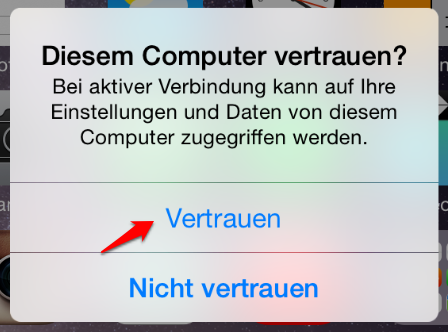
iTunes Fehler 0xe8000015 – Computer auf dem iPhone vertrauen
Lösung 7: Speicherplatz für Ihr iPhone freigeben
Wenn auf Ihrem iPhone nicht genügend Speicherplatz zur Verfügung steht, können Sie das iPhone möglicherweise nicht mit iTunes verbinden (einschließlich des iTunes-Fehlers 0xe8000015). Wenn lokale Daten zu viel Speicherplatz auf dem iPhone benötigen, müssen Sie einige unwichtige Dateien und Apps löschen, um mehr Speicherplatz auf Ihrem iPhone freizugeben. Übertragen Sie Fotos ohne iTunes von einem iPhone auf einen Computer und entfernen Sie sie anschließend auf dem Gerät. Es gibt auch mehr Möglichkeiten, Speicherplatz auf dem iPhone freizugeben.
Lösung 8: Mit AnyFix schnell und einfach zu reparieren
Nachdem Sie die oben genannten Methoden ausprobiert haben, kann Ihr iPhone noch nicht mit iTunes verbinden? Dann empfehlen wir Sie die Hilfe einer Software eines Drittanbieters – AnyFix. Die Vorteile dieses Tools sind vielfältig, vor allem behebt AnyFix mehr als 200 Probleme für iTunes-Fehler. Nur mit einigen Klick können Sie Ihr iPhone mit iTunes Verbindungsproblem lösen. Außerdem schützt es die Privatsphäre aller Ihrer Daten, Selbst wenn Sie kein Backup haben, müssen Sie sich keine Sorgen über den Verlust Ihrer Daten machen.
Wenn Ihr Problem nicht gelöst wird, versuchen Sie es mit AnyFix. Hier sind die Schritte:
Gratis Herunterladen * 100% Sauber & Sicher
Schritt 1: Laden Sie AnyFix kostenlos herunter > Öffnen Sie AnyFix > Schließen Sie Ihr iPhone mit Ihrem PC an.
Schritt 2: Auf der Startseite klicken Sie auf „iTunes-Reparatur“.
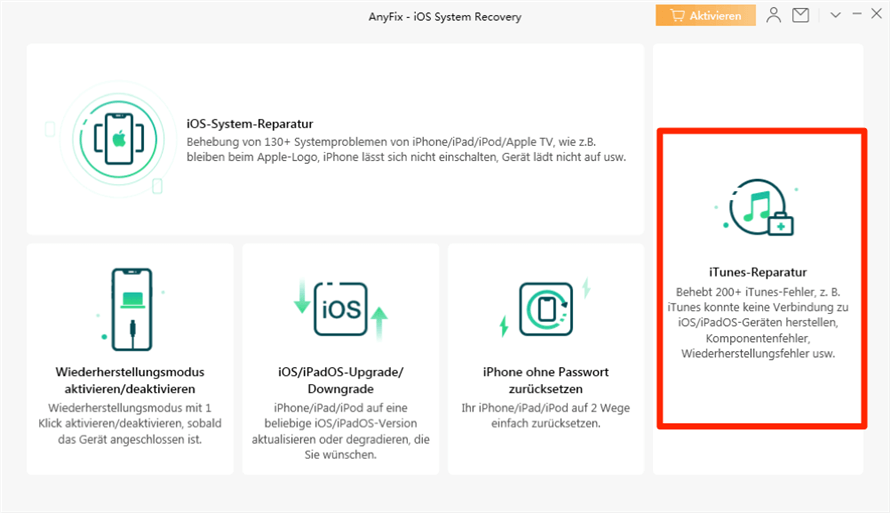
auf-itunes-reparatur-klicken
Schritt 3: Dann klicken Sie auf „Jetzt reparieren“.
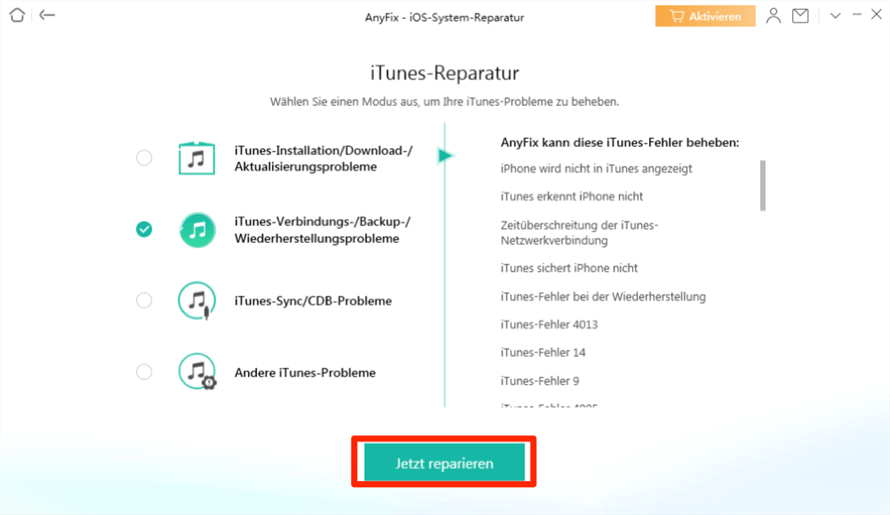
auf-jetzt-reparieren-klicken-win
Schritt 4: Warten Sie nur ein paar Sekunden, dann wird das Reparatur beendet.
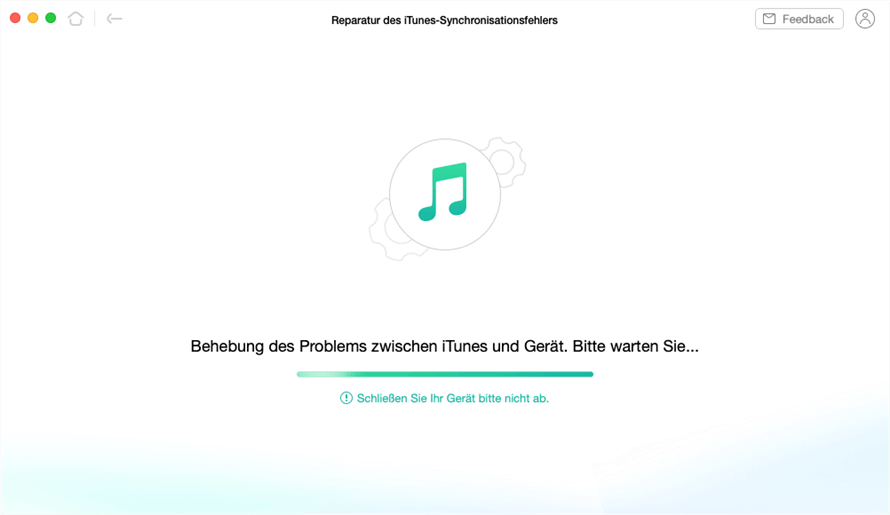
behebung-des-problem-warten
Lösung 9: Dateien mit AnyTrans übertragen
Um „iTunes Fehler 0xe8000015“ zu beheben, können Sie probieren, Speicherplatz auf dem iPhone freizugeben, indem Sie Dateien von iPhone auf Computer übertragen und dann auf dem iPhone löschen. Hier empfehlen wir Ihnen ein professionelles Übertragungstool – AnyTrans. Es kann Ihnen helfen, Dateien ohne iTunes von iPhone/iPad/iPod touch auf Computer sicher & einfach zu übertragen. Wenn Sie Dateien von iTunes auf iPhone importieren möchten, kann es Ihnen auch helfen.
Jetzt können Sie AnyTrans herunterladen und probieren, um Dateien von iPhone auf Computer zu übertragen oder iTunes Dateien einfach auf iPhone zu importieren.
Gratis Herunterladen * 100% sauber & sicher
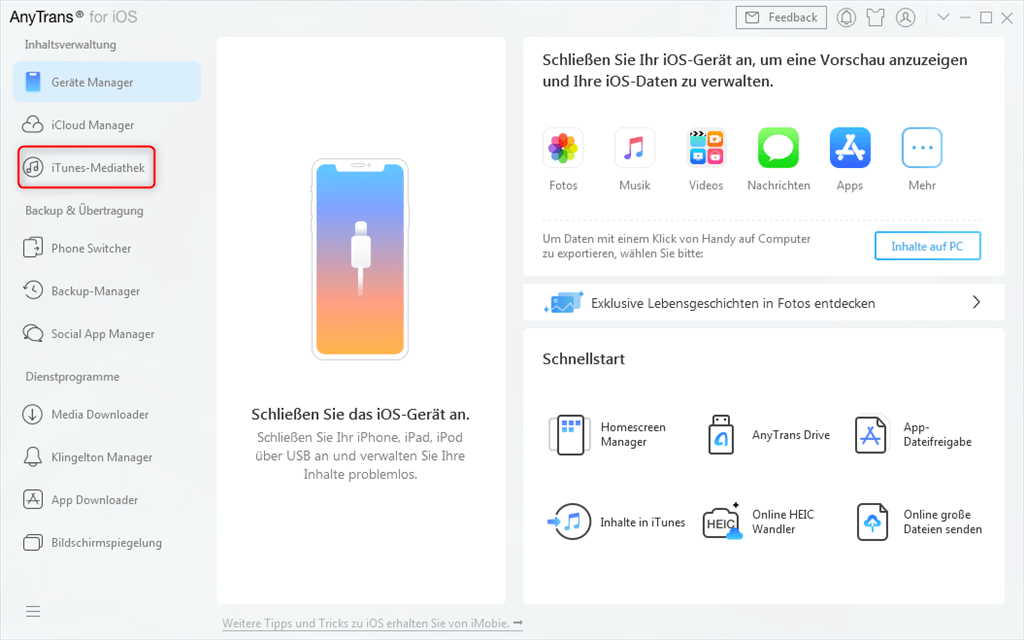
anytrans-itunes-mediathek-klicken
Mögen Sie vielleicht auch:
iTunes Playliste auf iPhone einfach übertragen – So geht’s >
iTunes Backup wiederherstellen funktioniert nicht und was tun >
Fazit
Jetzt können Sie mit den o.g. Lösungen selbst versuchen, um „iTunes-Fehler 0xE8000015“ zu beheben. Außerdem können Sie die intelligente AnyFix probieren, um iTunes-Fehler schnell zu reparieren oder mit AnyTrans Dateien von iTunes/Computer auf iPhone ohne iTunes sicher & reibungslos zu übertragen. Wenn Sie Frage zu AnyFix haben, können Sie uns E-Mail schreiben.
Weitere Fragen über Produkt? Kontaktieren Sie bitte userem Support Team, um Lösungen schnell zu bekommen >